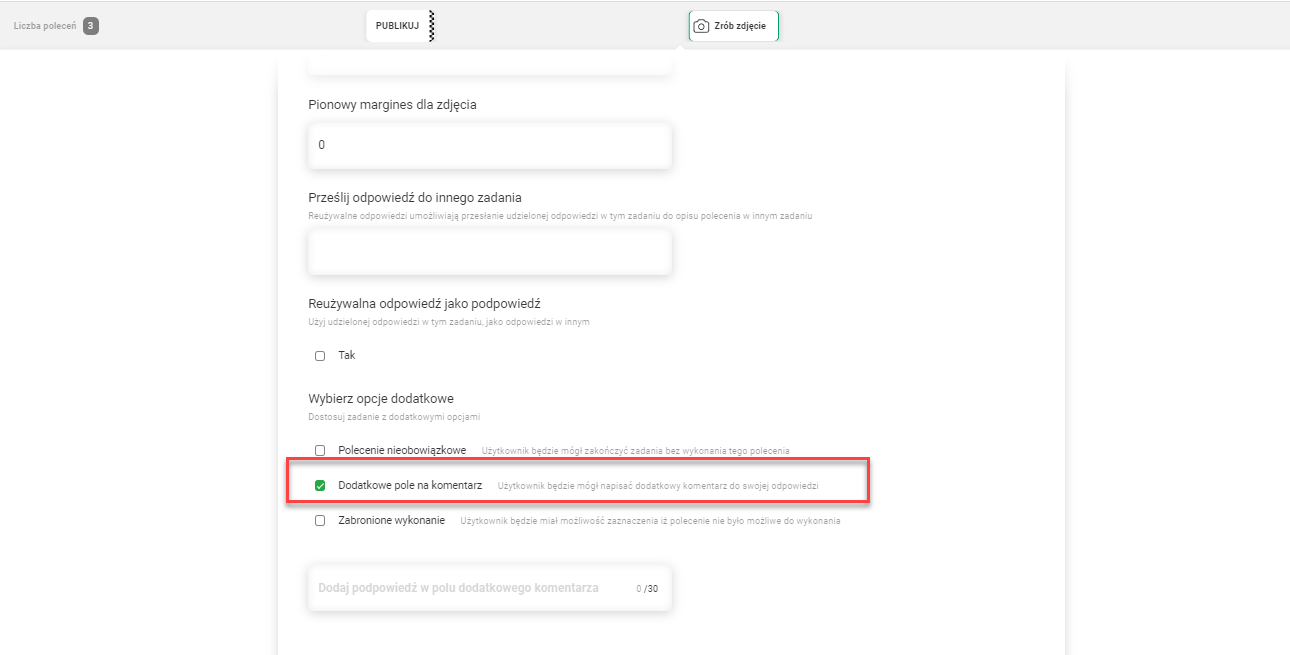Zadanie do oceny zdjęć / Licznik zdjęć / Komentarze podczas wykonywania zdjęcia do oceny
Jeżeli użytkownicy wykonają zadanie, których zdjęcia podlegają ocenie, osoba, która jest odpowiedzialna za ocenę tych zdjęć otrzyma zadanie do oceny zdjęć. Jak stworzyć takie zadanie, opisane jest w sekcji Pierwsze kroki: Tworzenie zadania z oceną zdjęć.

Po wejściu w zadanie pojawi się pierwsze zdjęcie do oceny. Na górze, na żółtym pasku widoczna jest informacja o lokalizacji oraz kiedy i o której godzinie wykonał to zdjęcie. Istnieje również możliwość zmiany wyświetlanych wartości przez wykorzystanie zmiennych, zostało to przedstawione w sekcji OPCJONALNA KONFIGURACJA artykułu opisującego tworzenie zadania do oceny zdjęć.

Po prawej stronie znajdują się 3 ikony. Pierwsza z nich "ołówek" umożliwia narysowanie/zaznaczenie jakiegoś elementu na zdjęciu (osoba oceniająca zdjęcie może zaznaczyć to co użytkownik powinien poprawić, na przykład ułożenie produktów w sklepie).


Druga ikona "T" pozwala na napisanie komentarza do ocenianego zdjęcia.


UWAGA! Dodane komentarze oraz rysunki nie są wyświetlane w historii zadania w aplikacji mobilnej.
Po naciśnięciu ikony " i" wyświetli się informacja dotycząca ilości ocenionych oraz pozostałych do oceny zdjęć.

Aby ocenić zdjęcie należy przesunąć zdjęcie w lewo lub w prawo. Gdy chcemy zaakceptować zdjęcie, należy je przesunąć w prawo, a w lewo jeżeli ma zostać odrzucone. Po akceptacji lub odrzuceniu zdjęcia, pojawia się od razu kolejne zdjęcie do oceny.

 Po ocenieniu wszystkich zdjęć widoczny jest komunikat:
Po ocenieniu wszystkich zdjęć widoczny jest komunikat:
Brak zdjęć do oceny
Wszystkie zdjęcia zostały ocenione
Zakończ sprawdzanie
Jeżeli klikniemy Zakończ sprawdzanie zostaniemy przeniesieni do listy zadań a zadanie to zniknie i pojawi się dopiero po zrobieniu nowych zdjęć przez użytkowników lub w określonym cyklu zadania.
Istnieje możliwość wyboru zasady odrzucania oraz akceptowania zadań na podstawie ocenionych zdjęć, procedura ta została opisana w sekcji OPCJONALNA KONFIGURACJA artykułu opisującego tworzenie zadania do oceny zdjęć.
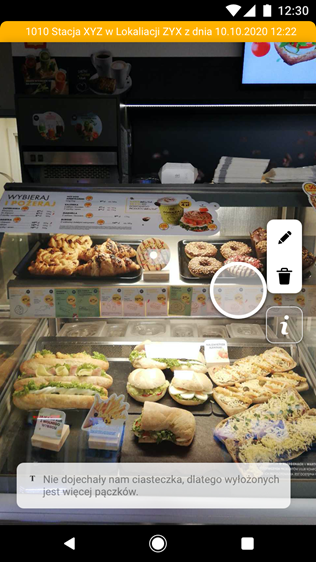

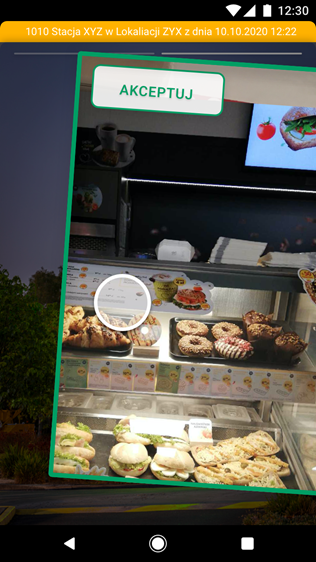 Konfiguracja:
Konfiguracja: 1. W ustawieniach aplikacji należy przejść do parametrów aplikacji, wyszukać i włączyć wartość RatePhotoEnableCommentForSuperior
 2. Następnie należy przejść do zadania z wykonaniem zdjęcia i w poleceniu "Zrób zdjęcie" zaznaczyć checkbox "Dodatkowe pole na komentarz"
2. Następnie należy przejść do zadania z wykonaniem zdjęcia i w poleceniu "Zrób zdjęcie" zaznaczyć checkbox "Dodatkowe pole na komentarz"